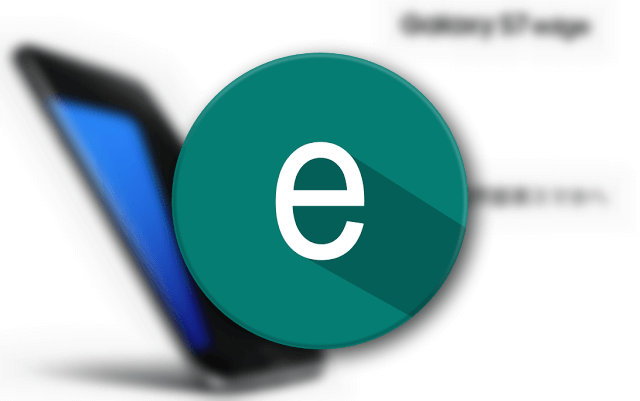
Galaxy S7 edgeにはホームボタンが配置されています。
iPhoneでは当たり前のホームボタンですが、以前メイン端末として使っていたNexus6には物理キーとしてのホームボタンはなく、ソフトウェア上でホームボタンが再現されていました。
物理ボタンだとどうしても気になるのが「ボタンの劣化」です。
というのも、以前iPhone3GSを使っていたときに、あまりにホームボタンを使いすぎて、ボタンを押しても効かなくなったことがあるからです。
Galaxy S7 edgeも結構な頻度でホームボタンを押すことになるので、できれば触れるだけで操作できるようなアプリないかなーと思って探してみたら、ありました!
というわけで、Galaxyのホームボタンを押さずに触れるだけでホーム画面に戻れるAndroidアプリ「easyHome」をご紹介します。
easyHomeアプリとは
easyHomeは、Galaxyシリーズの指紋センサーがついた機種で利用できるアプリです。
ホームボタンを押さなくて触れるだけでホーム画面に戻ることができます。
ちなみに有料版もあり、ロック画面から触れるだけで操作できたりもします。
が、使えるのが「指紋認証を利用していない場合」に限られてしまいます。
正直、指紋認証を解除してまでの魅力は感じないので、私は購入はしたものの利用していません(もったいない…)。
もっと説明をよく読んでから購入すればよかったです。。。
easyHomeアプリを利用できる機種
利用できる機種は、2016年5月時点で以下のとおりとなっています。
・Galaxy S7 + S7 Edge
・Galaxy S6
・Galaxy S6 Edge
・Galaxy S6 Edge+
・Galaxy Note 5
Other Samsung phones with fingerprint may also work.
最後の一文は「上記以外の指紋認証付きのサムスンの携帯なら多分動くよ!」ってことですね。
easyHomeの設定
設定はいたって簡単です。
easyHomeアプリをインストールして起動します。
▼「Start the app」をタップ。
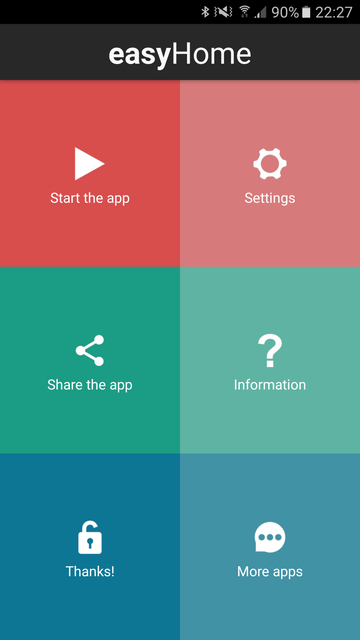
▼なんか許可を求められる(有料版だけかも)んですが、私は画面ロック操作には使わないのでキャンセルしました。
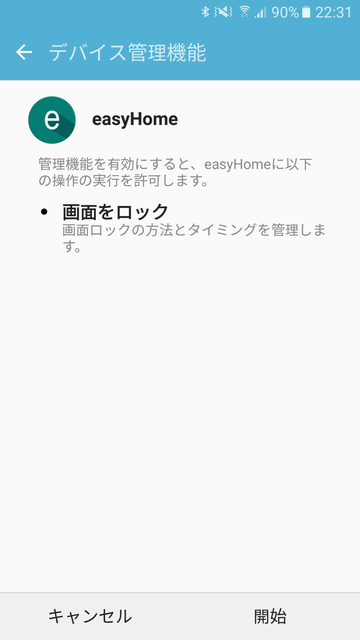
▼設定画面です。
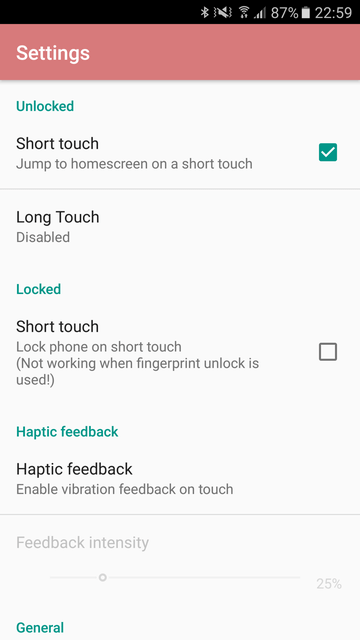
Unlockedの「Short touch」にチェックを入れましょう。
これでホームボタンに触るだけでホーム画面に戻れるようになります。
Long Touchは、その名のとおりホームボタンを長くタッチ(押すのではなく触れるだけ)した場合の設定なのですが、これを使うとShort touchの反応が微妙に悪くなるので私は使っていません。
LockedのShort touchは前述したとおり指紋認証を解除しないと使えないので、こちらも利用していません。
Haptic feedbackはバイブでフィードバックしてくれる機能ですが、してくれなくてよいのでオフ。
▼設定画面の続き。
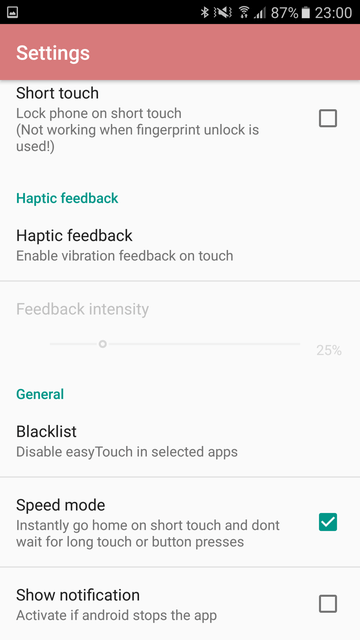
Blacklistは、このeasyHomeを無効にするアプリを指定できます。デフォルトでは設定アプリが無効対象になっています。
Speed modeは、long touchを待たずにshort touchを優先するモードのようです。
どうせlong touchを使っていないのでチェックオンにしています。これでかなり動作が機敏になります。
Show notificationは、easyHomeが起動している最中に通知領域に表示するかどうかの設定ですが、うっとうしいのでオフです。
これで設定は終わりです。
まとめ
ホームボタンを押しこまなくても、軽く触れるだけでホーム画面に戻れるようにしてくれる「easyHome」アプリをご紹介しました。
これまでは物理ホームボタンのないNexus6を使っていたので、なんかボタンを押し込むことに抵抗があるんですよね(笑)。
ホームボタンの消耗が気になるGalaxyユーザーの方は試してみてはいかがでしょうか。
<関連記事>
戻るボタンやホームボタンの挙動をカスタマイズできるAndroidアプリ「All in one Gestures」でスマホが格段に便利になるよ!
Androidスマホの通知バーに指が届かないときは「戻るボタン」アプリが便利
SIMフリー版Galaxy S7 edgeを購入したので使用感をレビュー!買って損なしの最強端末です
2016年最新版 アンドロイドは初期設定で使うな (日経BPパソコンベストムック)


